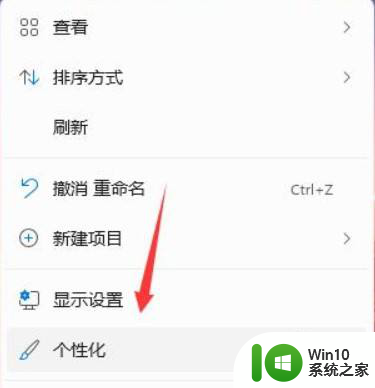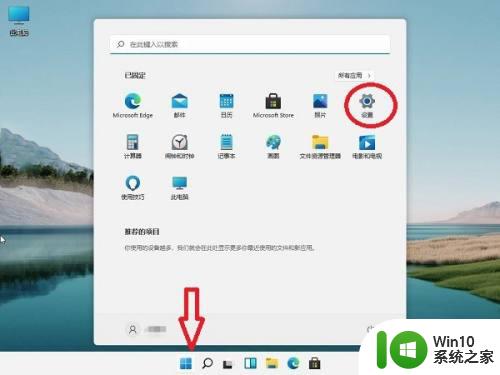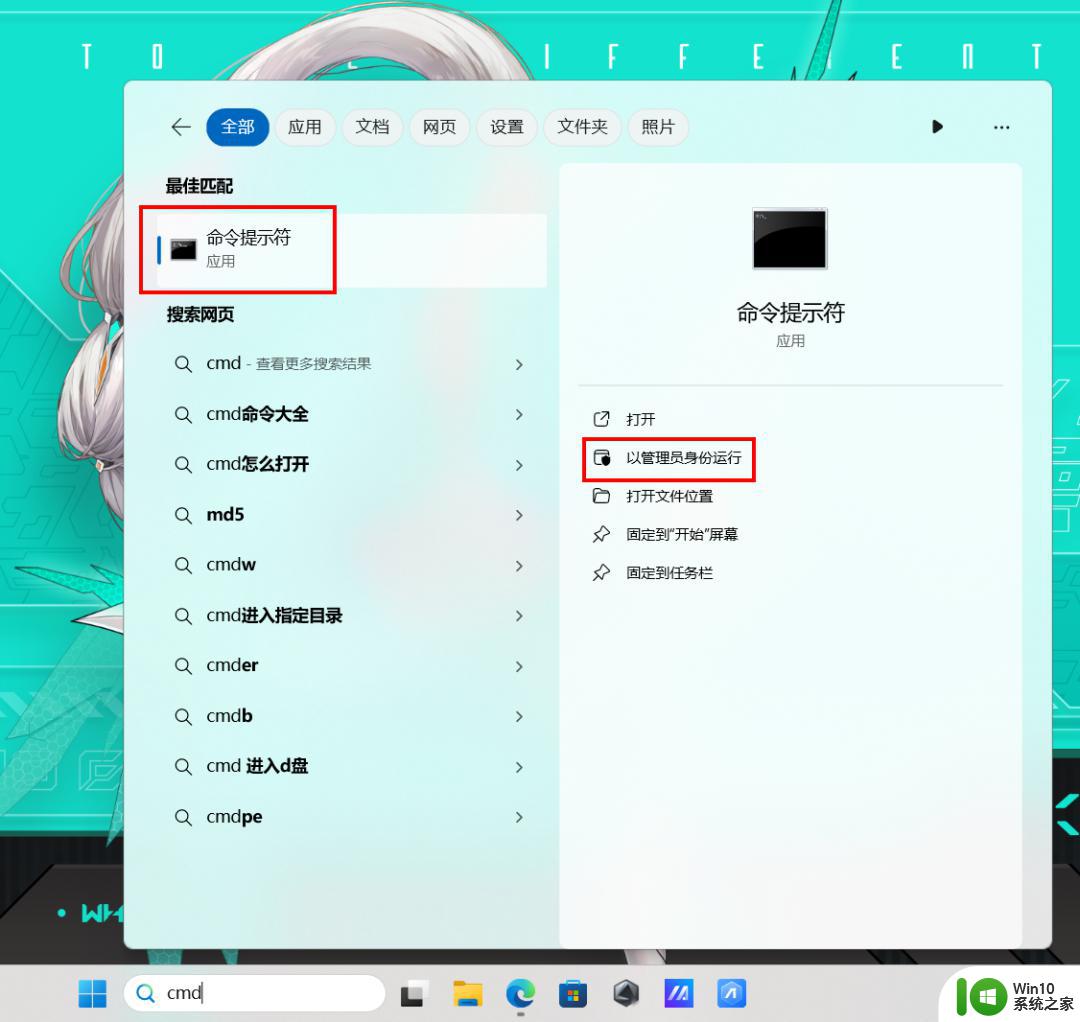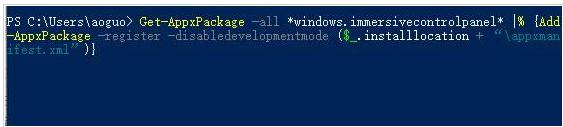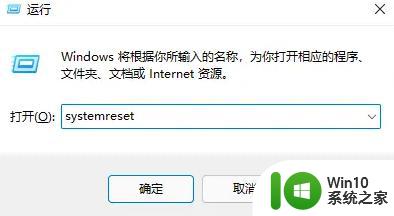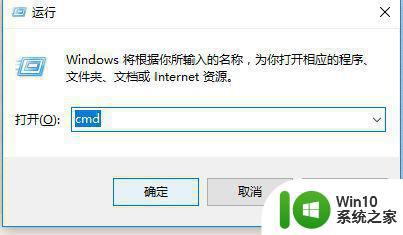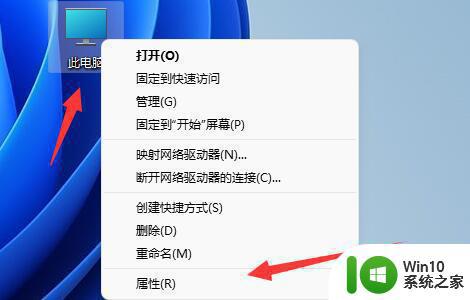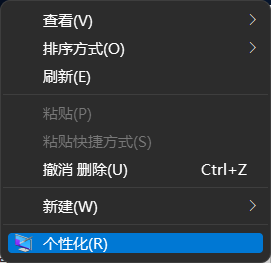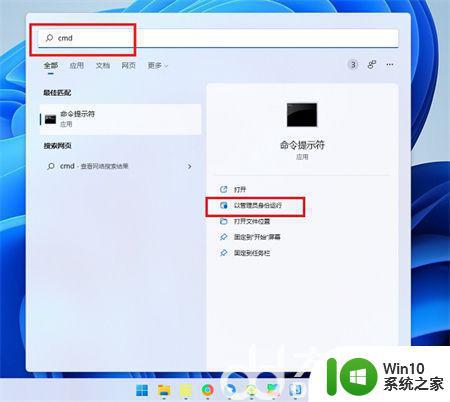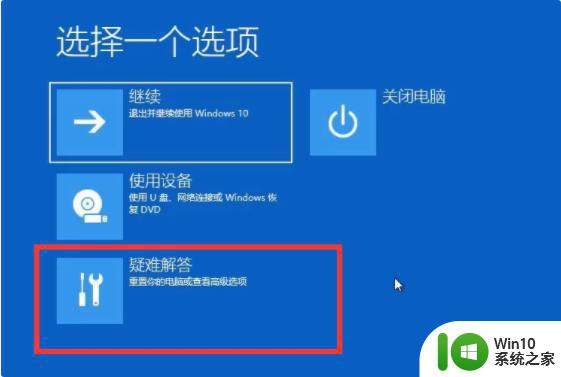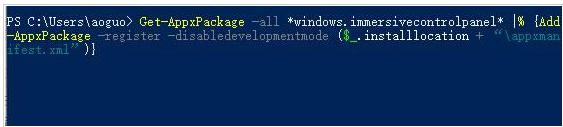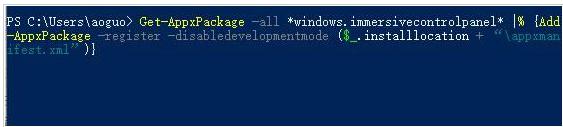win11设置界面打不开如何修复 - win11设置界面闪退怎么解决
win11设置界面打不开如何修复,随着Windows 11的发布,许多用户报告了一个常见的问题——设置界面无法打开或闪退的情况,当我们尝试进入设置界面时,却遭遇了无法打开或者界面在闪退后自动关闭的情况,这无疑给我们的系统使用带来了一定的困扰。不用担心我们可以采取一些简单而有效的方法来修复这个问题,让我们的设置界面恢复正常。本文将为大家介绍如何解决Windows 11设置界面打不开或闪退的问题,让我们一起来看看吧。
具体方法:
1、右键单击开始按钮,选择任务管理器,如下图所示
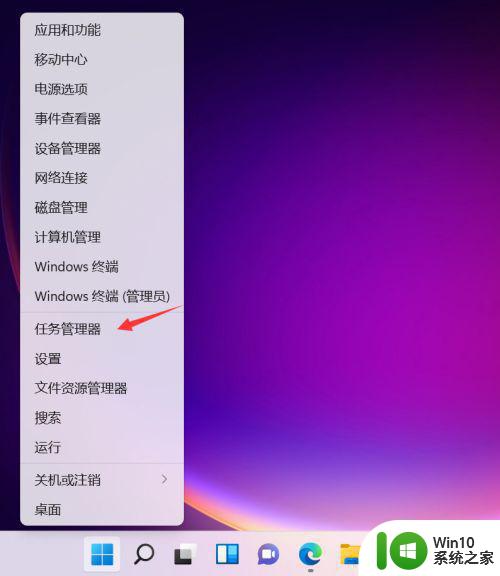
2、点击任务管理器的文件菜单,如下图所示
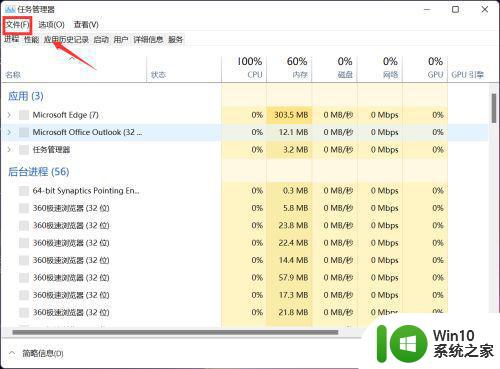
3、点击运行新任务,如下图所示
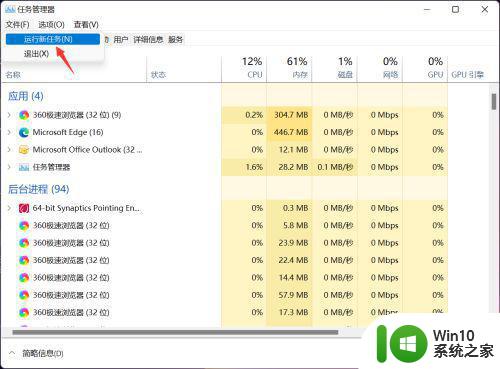
4、输入cmd,同时勾选以管理员身份运行,然后点击确定,如下图所示
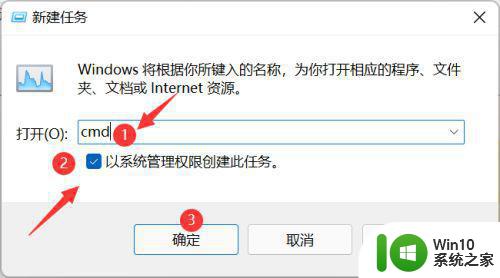
5、进入任务窗口,输入HKCUSOFTWAREMicrosoftWindowsCurrentVersionIrisService /f && shutdown -r -t 0回车即可重新点击设置就可以进入了,如下图所示
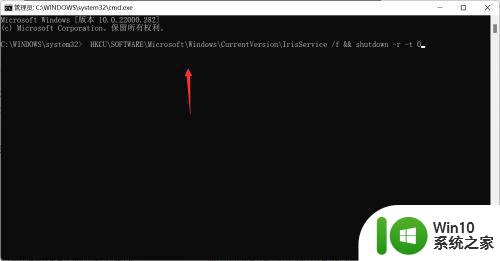

以上就是win11设置界面打不开如何修复的全部内容,如果你也遇到了相同的问题,可以参考本文中介绍的步骤来修复,希望这些步骤对你有所帮助。